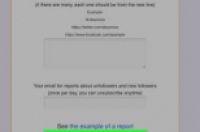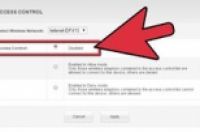
本文介绍用户可使用哪些技巧来确保 802.11b/g/n 家庭无线网络安全。确保家庭无线网络安全至关重要,否则,邻居不但可以蹭您的网,还可以访问您的文件、监视您在网上的一举一动。更糟糕的是,黑客可能通过您的网络连接来上传非法资料,于是用不了多久,就会有人来敲你家门抄水表了……
步骤
1:在浏览器地址栏输入网关 IP 地址访问路由器。
在 Windows 中查找网关 IP 地址并连接
依次点击:开始>运行>输入“cmd”>点击“确定”
打开命令提示符窗口后,输入“ipconfig/all”后按回车键。
找到标有“Gateway”字样的一行并记下该字样后面的数字。网关 IP 应该类似于“192.168.1.1”这样的地址。
打开 Internet Explorer 或您习惯使用的其他浏览器。
在地址栏中输入网关 IP 地址,按回车键。
在苹果 Mac 电脑上查找您的网关 IP 地址并进行连接
打开“查找器”,运行“应用程序 > 实用工具”中的“终端”
打开终端窗口后,输入“ipconfig -a”并按回车键
找到标有“Gateway”字样的一行并记得该字样后面的数字。网关 IP 地应该类似于“192.168.1.1”这样的地址
打开 Safari 或您习惯使用的其他浏览器
在地址栏中输入网关 IP 地址,按回车键
2:在您的接入点上启用加密。采用 128 位加密或更高技术提高您无线网络的安全性。WEP 和 WPA 是完全不同的加密机制。WEP 已被证实较不安全,可以使用从互联网上下载的免费程序在几分钟内破解。推荐至少使用 WPA,因为该加密机制要安全得多,但正确设置 WPA 比设置 WEP 要复杂一些,而且它也并非绝对安全。 有些早期的接入点或无线网卡不支持 WPA2。如果您属于这种情况,且您高度重视网络安全性,则建议您购买能够支持 WPA2 的新接入点。
3:设置路由器访问密码。能够访问路由器配置设置的任何人员均可禁用您已设置的安全措施。如果您忘记了密码,大多数路由器均带有硬件重置功能,可将所有设置恢复至出厂设置。最佳选择是使用允许最大字符长度的随机序组合作为密码,您只需输入一次,因此这么做并不困难。当您通过局域网网线连接到路由器进行设置时,您可以将密码复制和粘贴到路由器以及您的本地设置,因此,您无需再次输入任何密码。
选择安全的密码|使用安全的密码。不要使用容易猜出的密码作为 WPA2 或路由器访问密码,例如“ABC123”、“Password”或者其他按自然顺序排列的数字串。使用难以猜出的密码,包含大写字母、小写字母和数字。有些路由器不支持“!@#$%”等特殊字符。尽管 WPA2对密码长度有最低和最高限制,但密码是越长越好。在设置密码上面宁愿多花点心思——好密码可能难记,但也更难破解。
如果您使用安全性弱的密码,则即使是 WPA 和WPA2,也可以通过组合使用预先计算的特殊表格和字典攻击,在一天内轻松破解。生成安全密码的最佳方式,是使用离线随机数发生器,或者将完整的大、小字母和数字 0-9 分别写在纸片上,把纸片打乱混合并随机抽取纸片,再放回去重新混合;将您抽取的每个字符作为密码中的一位。您也可以找一对色子,每掷一次就记录下结果数字作为密码。
4:将默认的服务集标识符(网络名称或“SSID”)更改为唯一名称。默认 SSID 会向黑客暗示设置网络的人是一个新手,其他事项(例如:密码)也可能保持默认状态。请使用方便您记忆和识别的名称,因为 SSID 对网络的安全性没有影响(即使您选择不对其进行广播也没有影响)。
5:在您的接入点或路由器上启用 MAC 地址过滤。MAC(请勿与苹果的“Mac”计算机型号相混淆)地址是现有的每张无线网卡拥有的唯一编码。Mac 地址过滤将对您所有联网设备的硬件 MAC 地址进行注册,只有具备已知 MAC 地址的设备才能连接到您的网络。然而,黑客克隆 MAC 地址后仍可进入您的网络,因此 MAC 地址过滤不能代替恰当的 WPA2 加密。
6:请勿禁用“SSID 广播”。不要禁用接入点或路由器上的“SSID 广播”功能。这么做似乎违背常理,但在这里“常理”其实是个坏主意。 尽管禁用 SSID 广播功能后邻居将无法看到您的网络,但任何决意攻击您的黑客仍可嗅探到您的 SSID;另一方面,当您的计算机在任意位置试图连接到网络时,禁用 SSID 广播则强制计算机呼叫您的 SSID。那么任何人就可利用该 SSID 模仿您的路由器,并用同样的方式获得您的证书。
7:禁用远程登录。首个路由器蠕虫病毒即通过此方式暴力破解了路由器密码。大多数默认用户名设为 Admin,而一旦掌握了用户名,则病毒/蠕虫破解密码就不难了。通常情况下路由器会默认禁用此功能。当您第一次设置路由器时,请务必核实此功能已被禁用,并且以后要定期检查。如果您需要远程更新路由器,则应只在您需要连接时才设置访问。
8:禁用无线管理功能。最后,将允许通过无线连接管理路由器的设置更改为“关闭”(这意味着您需要通过局域网网线连接才能使用管理功能)。这样就防止了对路由器的所有无线攻击。
小提示
如果您的接入点或路由器不具备上述功能,则您可能需要对固件进行升级。在某些情况下,您需要买一个新的接入点。
您需要在计算机和路由器上进行同样的 WPA2 设置。
有关如何启用或禁用安全设置的内容,请查阅接入点或路由器文档。
警告
装有“罐型天线”的用户可以远距离访问您的无线网络。您的笔记本电脑在走廊收不到信号不代表别人在一英里外也不能访问或监控您的网络,这意味着即使您认为您的邻居不会侵入您的网络,远处的某人却有这种可能性。
在您的便携式笔记本电脑上,点击无线“连接属性”,禁用“文件与打印机共享”。仅使用“适用于 Microsoft 网络的客户端”,而不要使用 Microsoft 的文件共享。这意味着您的便携式电脑必须连接到允许共享文件/文件夹的机器上,才能访问资料,而其他计算机则不能请求连接到您的便携式电脑访问您机器上的文件。至少不能通过 Microsoft 的“文件共享”来实现。可能会存在运行的其他服务和后门。
某些版本的 Windows 不支持对不同的无线域进行单独的无线设置。这意味着您在家里的局域网上设置“共享”文件后,将与其他人的无线网络同时“共享”这些文件,而他人的无线网络可以伪装成您信任的某个网络。
如果您要使用 MAC 过滤功能,则务必在您的网络上注册所有设备,包括计算机、笔记本电脑、媒体播放器以及联网的存储设备。此外,请务必输入正确的 MAC 地址,因为如果您输入错误,则无法将计算机连接到路由器,而要改回来的话,您需要重置路由器。有些路由器可以在设备连接的时候保存其 MAC 地址。